
BRUKSANVISNING
DNN9250DAB/ DNN6250DAB/ DNR8025BT
UPPKOPPLAT NAVIGERINGSSYSTEM / UPPKOPPLAD BILDSKÄRM MED DVD-MOTTAGARE

BRUKSANVISNING
UPPKOPPLAT NAVIGERINGSSYSTEM / UPPKOPPLAD BILDSKÄRM MED DVD-MOTTAGARE
Du kan genomföra inställningar när du använder USB/SD/iPod/DivX.
 ].
].En snabbmeny visas.
Skärmen SETUP Menu visas.
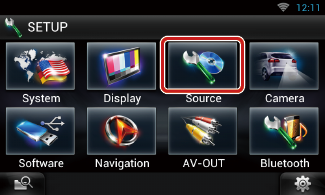
Skärmen Source SETUP Menu visas.
Varje inställningsskärm visas.
Se följande avsnitt för varje enskild inställningsprocess.
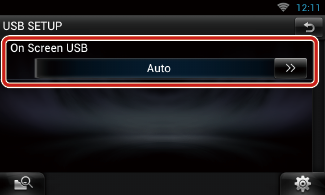
|
On Screen USB |
|
Ange hur information från en USB-enhet eller ett SD-kort ska visas. Auto (standard): Information visas i 5 sekunder när den har uppdaterats. OFF: Ingen information visas. |

|
AudioBook Speed |
|
Ange ljudbokens uppspelningshastighet. Välj mellan [Slow], [Normal] (standard) och [Fast]. |
|
Wide Screen*1 |
|
Ställ in bredbildsformat. Sätt till [ON] (standard) eller [OFF]. |
|
On Screen iPod |
|
Ställ in hur informationen från iPod-enheten ska visas. Auto (standard): Information visas i 5 sekunder när den har uppdaterats. OFF: Ingen information visas. |
|
iPod Connection Setup*2 |
|
Ange metod för att ansluta din iPod/iPhone med den här enheten. |
*1 Den här inställningen är inte tillgänglig när en iPod är ansluten.
*2 Alternativet kan ställas in när källan är i standby-läge.
 ].
]. ].
].Inställningsskärmen för iPod-anslutning visas.
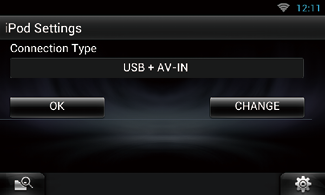

|
USB + AV-IN |
|
Välj när du ansluter med KCA-iP202. |
|
USB 1Wire |
|
Välj när du ska ansluta med KCA-iP102 respektive Lightning till USB-kabeln. |
|
HDMI + BT |
|
Välj när du ansluter med KCA-HD100 och Lightning Digital AV-adapter. |
|
Bluetooth |
|
Välj endast när du ansluter via Bluetooth. |
Bekräftelseskärmen visas.
|
OBS!
|
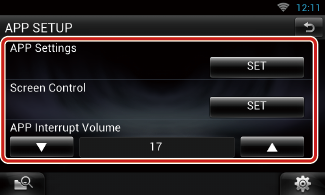
|
APP Settings* |
|
Anger detaljerade inställningar för den enhet där apparna är installerade. |
|
Screen Adjust |
|
Tryck på [SET] för att visa skärmen Screen Control. Se Inställningar för bildskärmen. |
|
APP interrupt volume (DNR8025BT) |
|
Ställer in volymnivån för informationen från appen när den avbryter musiken du lyssnar på. |
* Alternativet kan ställas in när källan är i standby-läge.
 ].
]. ].
].Skärmen för inställning av programlänk visas.


|
iPod/iPhone |
|
Välj vid användning av iPod/iPhone. |
|
Android/Other |
|
Välj vid användning av Android- eller BlackBerry-enhet. |

|
USB + AV-IN |
|
Välj när du ansluter med KCA-iP202. |
|
USB 1Wire |
|
Välj när du ska ansluta med KCA-iP102 respektive Lightning till USB-kabeln. |
|
HDMI + BT |
|
Välj när du ansluter med KCA-HD100 och Lightning Digital AV-adapter. |
|
Bluetooth |
|
Välj endast när du ansluter via Bluetooth. |
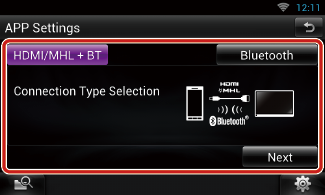
|
HDMI/MHL + BT |
|
Välj när du ansluter med KCA-MH100. |
|
Bluetooth |
|
Välj endast när du ansluter via Bluetooth. |
Bekräftelseskärmen visas.
|
OBS!
|
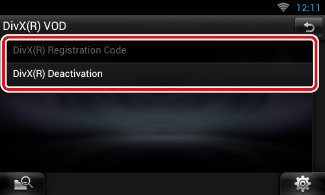
|
DivX(R) Registration Code |
|
Kontrollerar registreringskoden. Denna kod behövs när en skiva med DRM (Digital Rights Management) ska göras. |
|
DivX(R) Deactivation |
|
Avregistrerar den enhet som redan är registrerad. När du har tryckt på knappen visas ett bekräftande meddelande. Följ meddelandets anvisningar och avsluta processen. |
|
OBS!
|